Chrome浏览器如何添加扩展程序(2023最新详细教程)
VS资源网导读:本站为大家带来Chrome浏览器如何添加扩展程序(2023最新详细教程)文章,更多精品资源,请继续关注VS资源网!
谷歌浏览器对于大家再熟悉不过了,几乎的电脑里都有它。那么很多朋友在问,谷歌浏览器如何添加扩展程序呢?今天小编就给大家详解介绍下具体怎么添加扩展程序。只适用于桌面版的Chrome浏览器,不适用于移动版浏览器。
如何安装扩展程序
第一步:在电脑上打开谷歌Chrome浏览器。
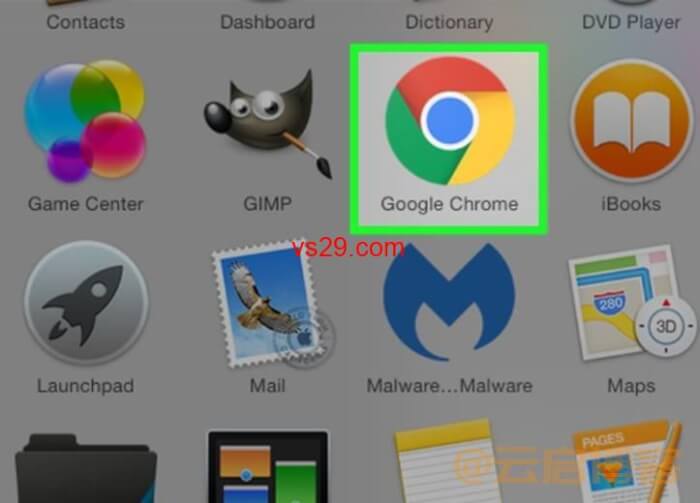
第二步:进入谷歌商店,在搜索栏输入网址:https://chrome.google.com/webstore/category/extensions。
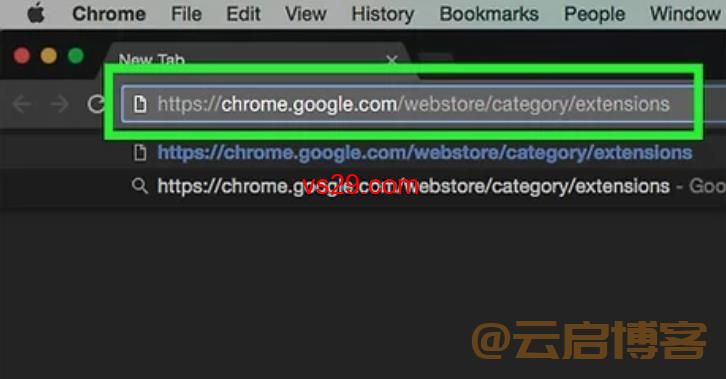
第三步:点击搜索栏。左上角有个白色的文本框,里面写着“搜索店内应用”。
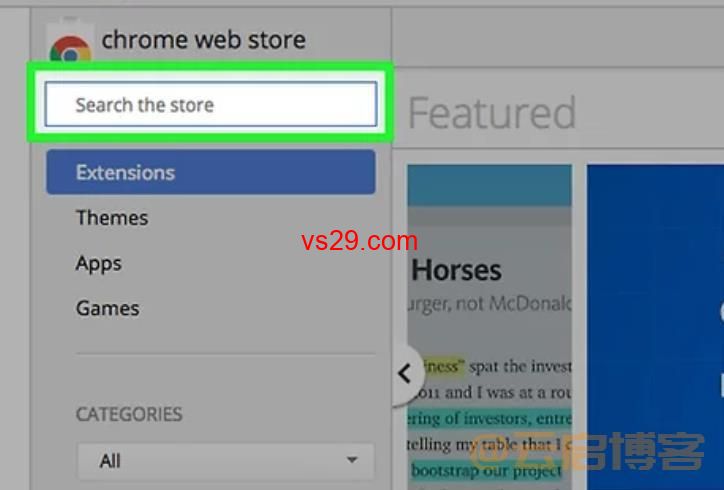
第四步:输入搜索项,搜索相关的扩展程序。
往下拉可以看到热门的免费扩展程序,想要自定义搜索,勾选【特色功能】标题下方的多个选项。
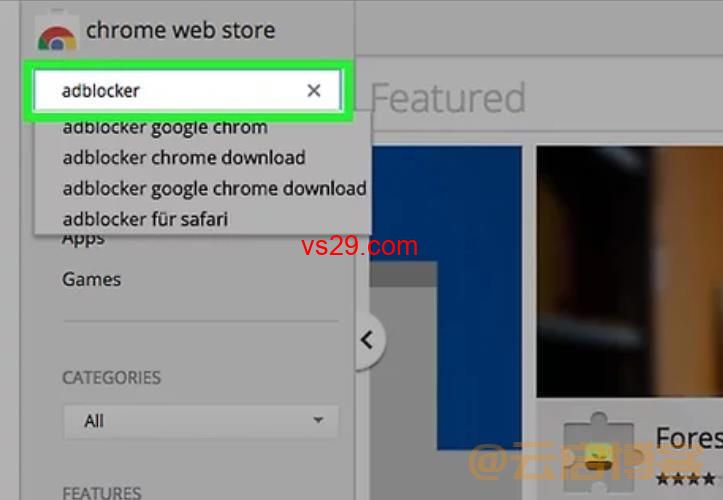
第五步:请按【回车键】或【返回键】。在Chrome网页商店里搜索相关的扩展程序。

第六步:浏览你想要安装的扩展器。扩展程序位于页面顶部。
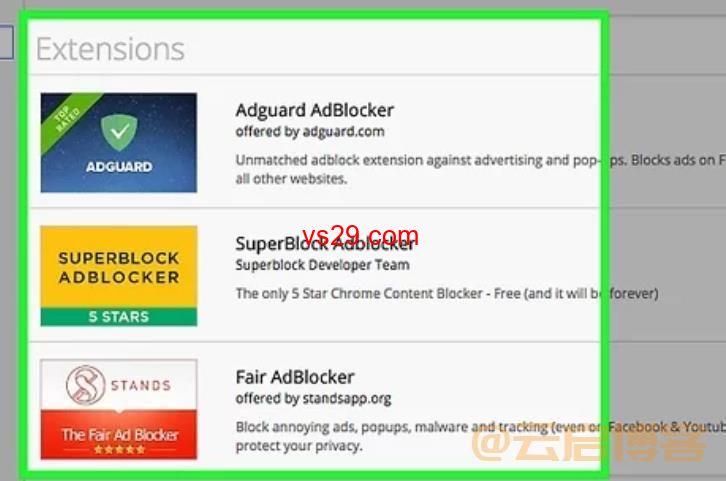
第七步:点击【添加到CHROME】。(如果想要安装付费的,这个按钮会写着【价格】购买)。
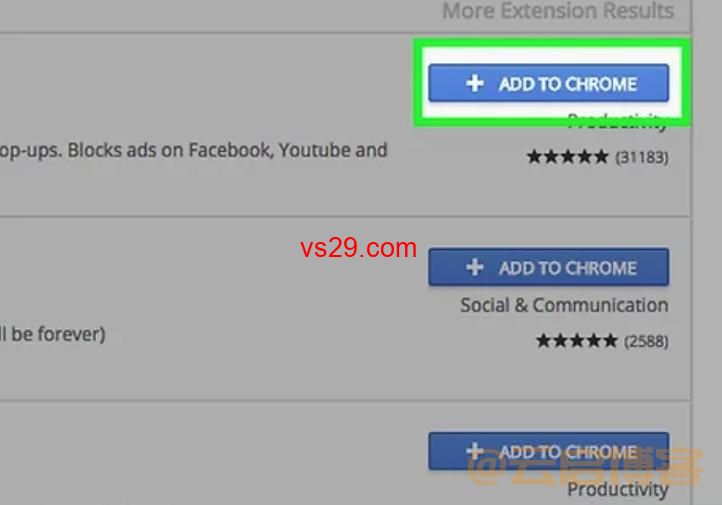
第八步:点击【添加扩展程序】。这时会弹出一个新的下载文件,接着页面右上角会弹出一个窗口,通知你安装成功,同时也能看到你所安装的扩展器图标。
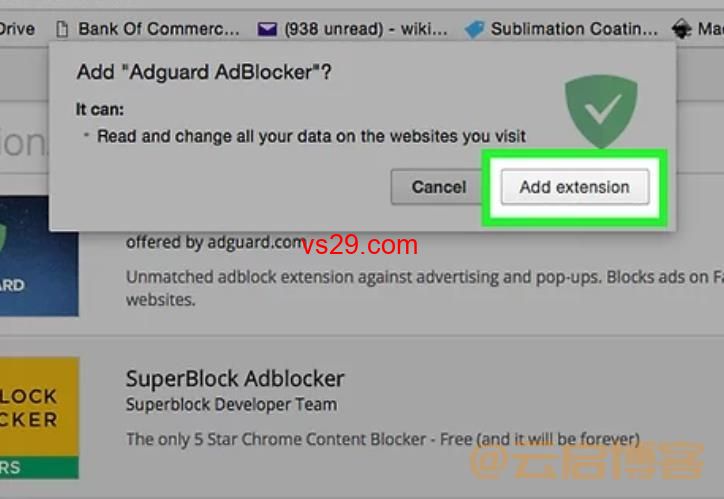
如何更改扩展程序
第一步:点击【⋮】按钮,在浏览器的右上角,地址栏的最右侧。
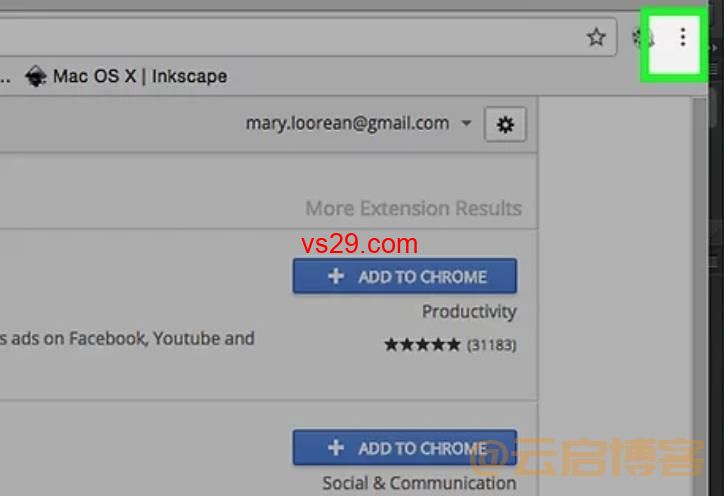
第二步:进入【更多工具】。这个选项在【查找】选项下方下拉菜单的底部。
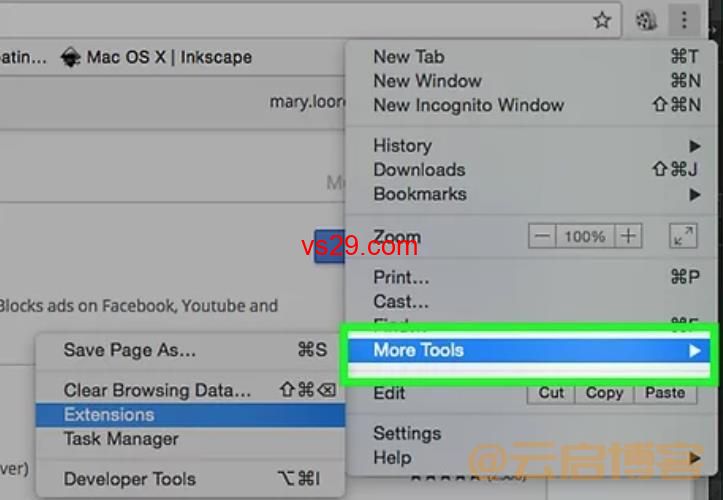
第三步:点击【扩展程序】。选项在【清除浏览数据】选项下方的菜单中。
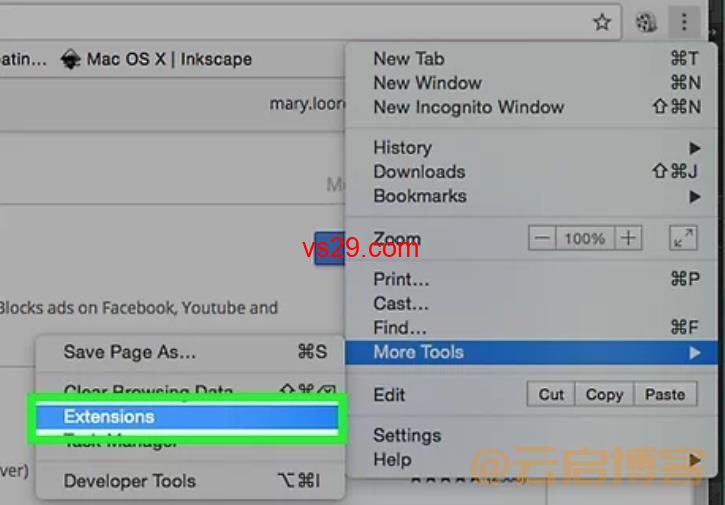
第四步:浏览扩展程序列表。此页面能查看Chrome浏览器上的每个扩展程序。可以进行以下调整:
1.在隐身模式里启用扩展程序。点击【隐身模式里允许】左边的复选框,允许在隐身模式窗口里运行扩展程序。
2.启用或禁用扩展程序。不想卸载又不想启用它时,就不要勾选扩展名称的复选框。
3.删除扩展程序。点击左右侧垃圾桶图标,删除即可。
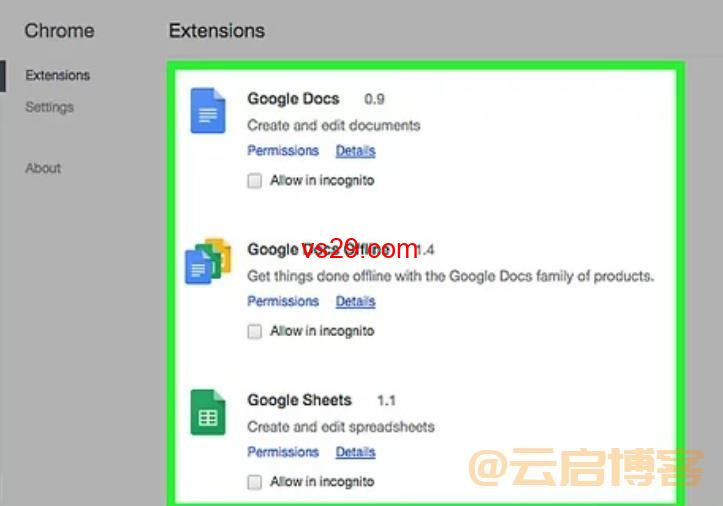
第五步:设置完成以后,关闭【扩展程序】选项卡,保存即可。
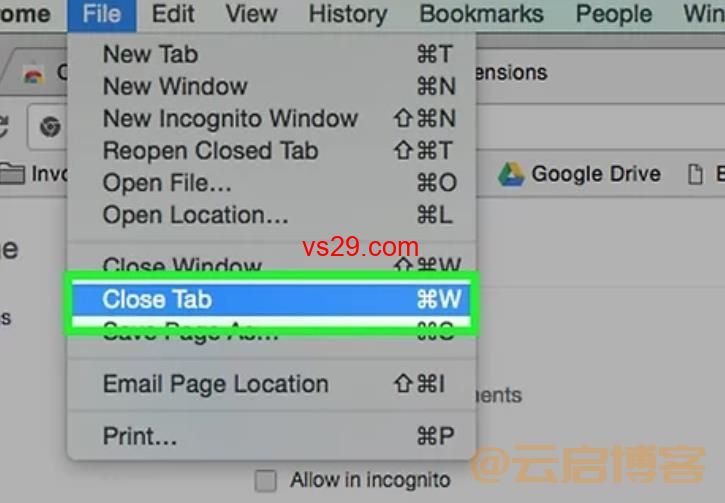
本篇文章介绍的Chrome浏览器具体添加扩展程序的方法以及步骤,就讲解完了。学会的您记得给小编点个赞哈,帮助更多需要帮助的朋友。我们下期再见!
以上就是VS资源网分享的Chrome浏览器如何添加扩展程序(2023最新详细教程)全部内容,希望对大家有所帮助!




